У Вас есть множество способов поставить свою личную печать на Вашем iPhone, особенно теперь, когда Вы можете настроить свой экран блокировки. Но iPhone обои не менее важны для того, чтобы сделать Ваш телефон именно Вашим.
iPhone Обои могут отражать Ваш личный стиль. Они также могут усилить цвета и дизайн телефона. iPhone самого помещения. А для придания особой индивидуальности Вы можете даже превратить свои собственные фотографии в обои.
iOS 16 ставит iPhone Обои на первом месте, позволяя Вам настраивать как экран блокировки, так и домашний экран Вашего устройства, включая выбор фоновых изображений. Вы найдете множество потенциальных вариантов на вашем iPhone, включая варианты, автоматически выбираемые из Вашей собственной библиотеки фотографий. А если Вам покажется, что этих вариантов недостаточно, есть даже сайты и приложения, где Вы можете загрузить дополнительные рисунки обоев.
Мы можем показать Вам, где найти доступные варианты обоев, которые уже существуют на Вашем iPhone и провести Вас через все шаги по смене обоев. Мы также можем рассказать о iPhone-специфических обоях и лучших местах для поиска iPhone обои, если вы все еще хотите больше выбора.
Как изменить свой iPhone обои
Очень просто изменить свои iPhone обои, если знать, где искать.
1. Перейдите в раздел Обои в Настройках
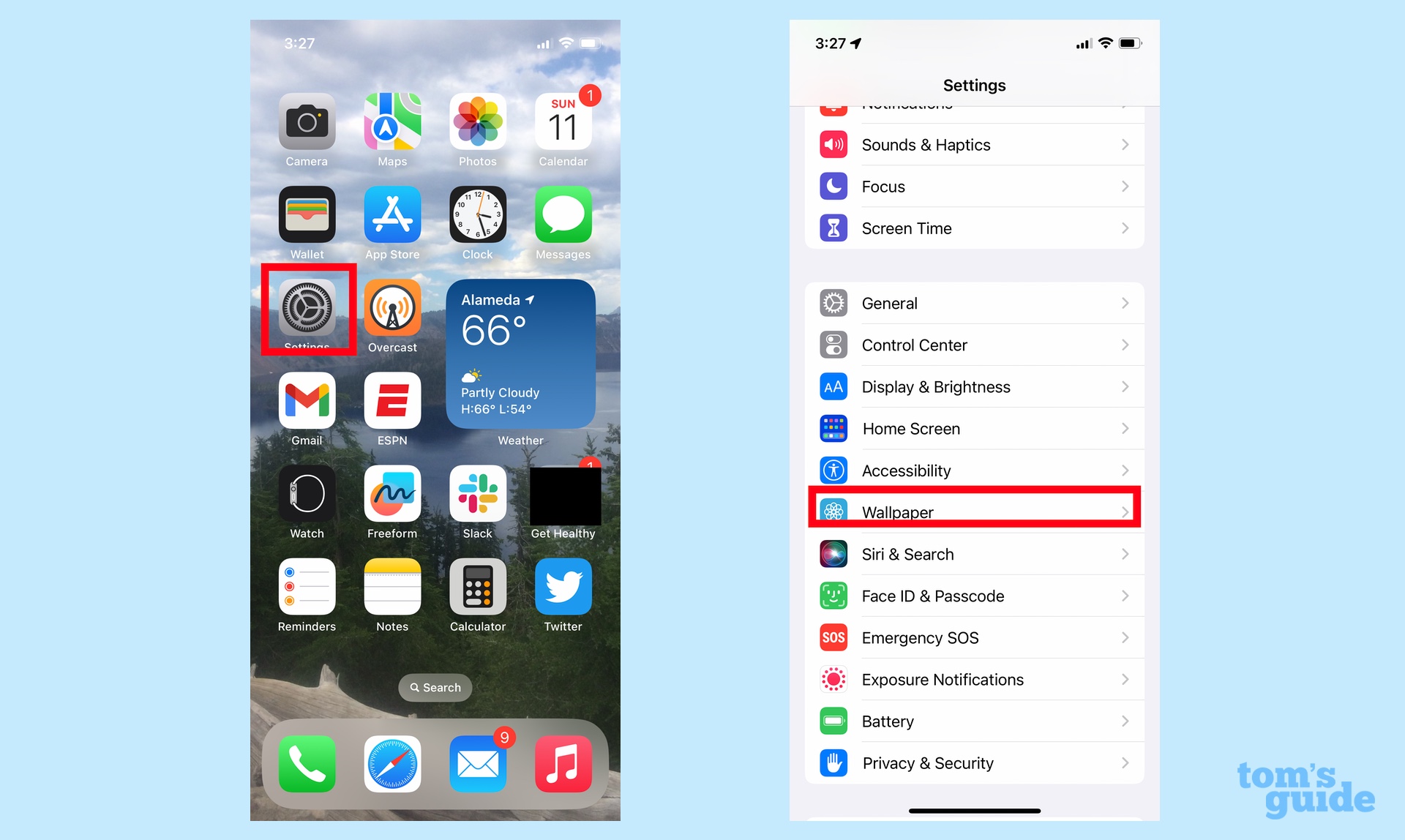
(Изображение: © Tom’s Guide)
Запустите приложение “Настройки, и, прокрутив вниз список пунктов меню, выберите пункт Обои.
2. Выберите новые обои
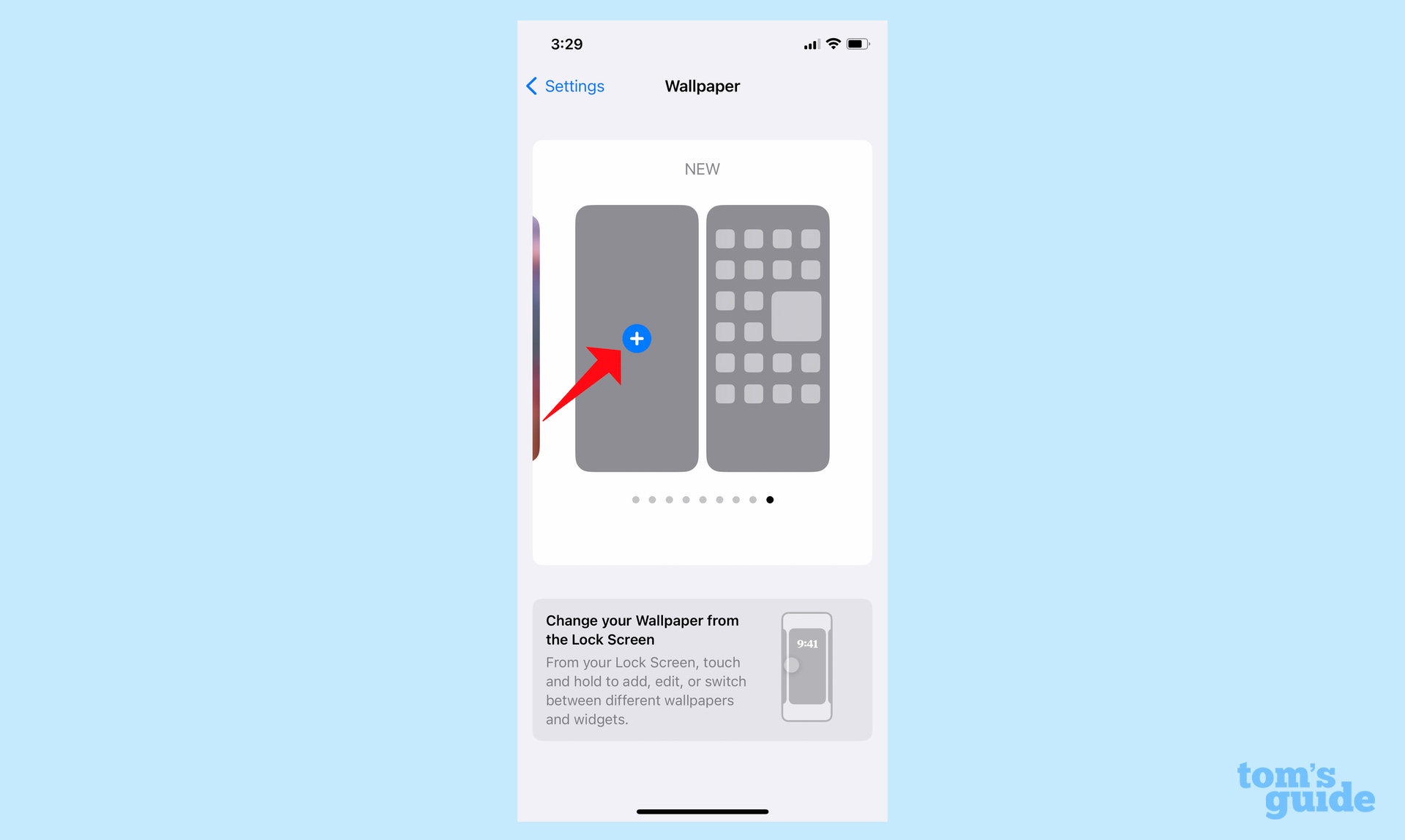
(Изображение: © Tom’s Guide)
Если Вы уже настроили свой экран блокировки, Вас встретят различные опции, которые Вы уже настроили. Если нет, то Вы увидите пустой силуэт экрана блокировки и домашнего экрана. Нажмите синюю кнопку с плюсом , чтобы начать.
3. Выберите обои

(Изображение: © Tom’s Guide)
Отсюда Вы отправитесь в Экран добавления новых обоев, где варианты обоев разбиты по категориям. (Мы обсудим их ниже.) Выберите обои, которые Вы хотите, коснувшись их. Если Вы хотите отменить свой выбор, нажмите Отмена в левом верхнем углу последующего экрана.
4. Настройте экран блокировки

(Изображение: © Tom’s Guide)
Для этого шага Вы можете обратиться к нашему руководству о том, как настроить Ваш iPhone экран блокировки. В основном, Вы можете изменить шрифт и цвет даты и времени. Вы также можете добавить виджеты экрана блокировки. Как только Вы произведете необходимые настройки, нажмите Добавить в правом верхнем углу.
В следующем всплывающем окне Вы можете решить, хотите ли Вы, чтобы обои Вашего домашнего экрана соответствовали Вашему экрану блокировки. выберите пункт Установить как пару обоев. Если Вы хотите установить другие обои для главного экрана, нажмите Настроить главный экран.
5. Настройте свой домашний экран

(Изображение: © Tom’s Guide)
Если Вы решили настроить свой домашний экран, Вы можете нажать Цвет в нижней части экрана , чтобы выбрать определенный цвет фона. (Нажатие на Цвет во второй раз позволяет изменить цвет и градиент). Вы также можете извлечь фотографию из Вашей Фотобиблиотеки, нажав на нее нажав Фото. Другие опции позволяют выбрать граффити или размыть обои домашнего экрана.
Когда Вы закончите, нажмите Готово.
Какие варианты обоев уже существуют на вашем iPhone?
Давайте вернемся к экрану добавления новых обоев, описанному выше в Шаге 3. Прокручивающееся по горизонтали меню в верхней части экрана позволяет Вам выбрать из различных категорий обоев, включенных в Ваш iPhone. Ниже Вы увидите образцы потенциальных обоев, организованные по категориям, начиная с Featured. Думайте о Featured как о курируемых подборках обоев для Вашего экрана блокировки.
Ниже Featured Вы найдете следующие категории:
Предложенные фотографии

Это не просто фотографии из Вашей библиотеки – это изображения, которые Вы iPhone’встроенный интеллект решил, что из них получатся отличные обои для экрана блокировки.
На этом умные способности не заканчиваются. В некоторых случаях изображения корректируются таким образом, чтобы они учитывали другие элементы на экране блокировки. Например, в примерах выше голова кошки частично заслоняет часы.
Под опцией “Предлагаемые фотографии” находится опция “Перемешивание фотографий”, которая выбирает динамический набор фотографий, меняющийся по мере того, как Вы проводите свой день.
Погода и астрономия

Этот раздел обоев использует данные о местоположении Вашего телефона для создания экрана блокировки, отражающего текущую погоду и астрономические условия. Вы можете выбрать все: от экрана, показывающего текущую погоду, до вида Земли из космоса. Любители наблюдать за звездами оценят лунные обои, отображающие текущую фазу Луны.
Специальные обои

Apple периодически выпускает новые обои, приуроченные к особым событиям, через обновления iOS. На данный момент разделы Unity и Pride включают обои для Месяца истории чернокожих и Месяца гордости, соответственно.
Emoji

Название описывает Ваш выбор – компания Apple собрала обои с изображением популярных эмодзи, собранных в искусные узоры.
Коллекции

Именно здесь Вы найдете стандартные обои Apple, включая обои по умолчанию, которые поставляются с Вашим текущим iPhone. (Я использую iPhone 12 для этой статьи, поэтому вы можете увидеть обои этого телефона). Вы также увидите некоторые классические варианты, например, обои с рыбкой-клоуном, которые появились на оригинальном телефоне iPhone.
Цвет

Кому нужны узоры и рисунки, когда иногда достаточно простого цвета? Ваш iPhone предлагает обои всех оттенков радуги, причем цвета отображаются в различных градиентах. Свайпом в нижней части экрана можно регулировать тон и яркость каждого цвета обоев.
Есть ли iPhone 14-специфические обои?
Безусловно, есть. Оба iPhone 14 и iPhone 14 Pro модели поставляются с обоями по умолчанию. В случае с iPhone 14, это трехцветный вихрь, в то время как в модели iPhone 14 Pro имеет два полукруга, соприкасающихся в центре экрана. Оба обоев подобраны по цвету к цвету конкретного iPhone модели, с которой они поставляются.

Если у Вас нет iPhone 14, но все равно хотите иметь актуальные обои, поиск в Интернете может найти то, что Вы ищете. Однако, чтобы сэкономить время, Вы можете просто зайти на такой сайт, как iLikeWallpapers, и поискать на сайте iPhone 14 конкретных обоев. (Мы еще поговорим о сайтах, где Вы можете найти iPhone обои в ближайшее время).
Будут ли новые iPhone 15 обои или варианты обоев для iOS 17?
The iPhone 15 и iPhone 15 Pro почти наверняка будут поставляться с новыми обоями по умолчанию, когда они появятся осенью. К сожалению, невозможно сказать, как будут выглядеть эти обои, пока телефоны не поступят в продажу.
У нас есть немного лучшее представление о том, какие новые iPhone обоях, которые появятся в обновлении iOS 17, которое также должно выйти осенью. Поскольку Apple уже провела предварительный просмотр iOS 17 – и, что более важно, выпустила бета-версию для разработчиков – мы знаем о некоторых дополнениях, которые находятся в разработке. Люди, которые скачали и установили бета-версию iOS 17 для разработчиков, говорят, что в ней есть новый раздел обоев “Калейдоскоп”, а также дополнения к разделам “Эмодзи” и “Погода и астрономия”.
Вы сможете получить в свои руки ранние обои iOS 17 в июле, когда появится публичная бета-версия iOS 17.
Какие места лучше всего подходят для поиска iPhone обои?
Вас не устраивает выбор обоев, который у Вас уже есть? Не расстраивайтесь – множество различных веб-сайтов предлагают обои, которые Вы можете загрузить на свой iPhone и использовать для украшения фона домашнего экрана или экрана блокировки. Мы рекомендуем Вам три сайта и приложение для iOS, если Вы хотите расширить свой iPhone коллекцию обоев.
Pexels
Привлекательность Pexels заключается в его простом пользовательском соглашении – все, что Вы скачиваете с сайта, бесплатно. (Если у Вас есть желание, Вы можете сделать пожертвование в пользу того, кто создал загруженное Вами изображение). Сайт специализируется на стоковых фотографиях и видео, но поиск “iPhone обои” выдает десятки тысяч результатов, причем особое внимание уделяется природе, городским пейзажам и художественным декорациям.

Веллум
Vellum – это бесплатное приложение, которое доставляет обои прямо на Ваш iPhone. Vellum имеет ряд преимуществ перед другими приложениями для создания обоев, главным из которых является тот факт, что кто-то другой занимается курированием – Вам остается только решить, являются ли обои, которые предлагает Vellum, достаточно привлекательными для загрузки. Vellum помогает Вам принять это решение с помощью функции предварительного просмотра, которая показывает Вам, как выбранные обои могут выглядеть на Вашем блокировочном и домашнем экранах. Также есть инструмент размытия, который позволяет Вам настроить внешний вид обоев.
Несмотря на то, что приложение Vellum является бесплатным, Вы можете приобрести приложение за $2,99, которое убирает рекламу в нижней части приложения и дает Вам доступ к ежедневным обоям на четыре недели. В бесплатной версии приложения ежедневные обои держатся всего один день.

Pixabay
Поиск iPhone обои на Pixabay, и Вы получите 17,000 с лишним результатов, большинство из которых – безвозмездные. Похоже, что акцент здесь сделан на более стилизованные изображения, с хорошим сочетанием светлых и темных обоев.
По умолчанию Вы загружаете обои с Pixabay с разрешением 847 x 1280. Чтобы получить более высокие разрешения 1271 x 1920 или 3264 x 4928, Вам необходимо зарегистрироваться на сайте, хотя регистрация бесплатная.

iLikeWallpaper
iLikeWallpaper специализируется на обоях, специально разработанных для iPhone, с разделами для конкретных моделей. Здесь Вы можете получить обои по умолчанию iPhone 14 и iPhone 14 Pro обои, а также обои, организованные по нескольким различным категориям. Нам также нравится, что Вы можете скачать обои с этого сайта, которые специально подобраны по размеру для Вашего устройства, начиная от iPhone 6.


